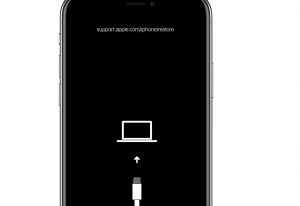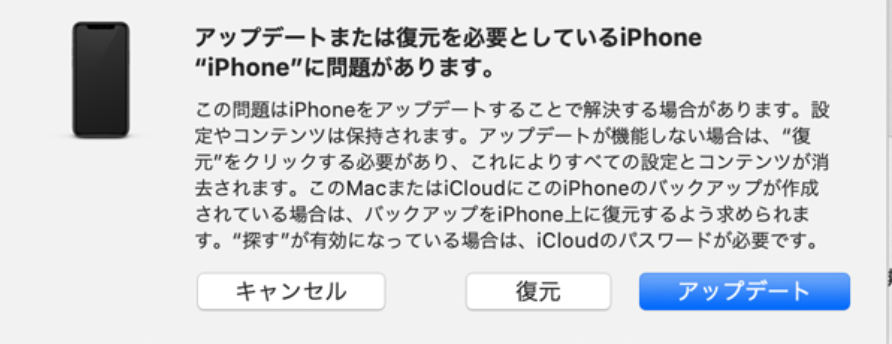iPhone,iPadで画面を開くときのパスコードを忘れてしまった。
どうすればいいのだろう。
iphoneやipadで自分、もしくは親御さんが画面を開くときのパスコードを忘れてしまった場合はどうすればいいのでしょうか。
その対処法について記事に書いています。
結論は
「本体を初期化」するしかありません。
パスコードはAppleでさえも管理していないので完全に自己管理です。
【家にPCない方注意】
お子さんのiPhone,iPadの使用が増えてパスコードかけて制限してるかた増えてますよね?くれぐれもパスコード忘れにはご注意ください😅
パスコード忘れるとiTunes 接続して復元しかないので、家にPCない方は詰みます。
外出できなくなれば機器が置物になってしまいます😂😂
— なおパパ@ (@nao75719524) April 6, 2020
パスコードを忘れたときの対処法
パスコードを忘れた場合はitunesに接続して本体の復元(初期化)を行います。
①パソコンでitunesを立ち上げる。
②端末をリカバリーモードにしてPCに接続
③itunesで「復元」を押す
復元が完了すれば端末は初期設定画面に戻っていますのでパスコードは解除されています。
ざっくりとした流れは以上です。
文字じゃわからない!って方は直接Appleコールセンターに電話しちゃったほうが早いです。
0120-277-535 です。
朝の9時から夜の9時までやってます。
もう少し細かく書いていきます。
パソコンでitunesを立ち上げる
itunesは曲を管理したりipad,iphoneなどのデータをバックアップするために使うソフトのことです。
macなら標準で入っています。
パソコンに入ってなくてもインターネット上からダウンロードすることができます。
ダウンロードはこちらから
ダウンロード、インストールができたら立ち上げればOKです。
端末をリカバリーモードにする
リカバリーモードとはitunesに接続してくださいという画面にして復元させるためのモードですね。
写真のような画面になります。
この画面にした上でitunesに接続しましょう。いつも充電するみたくライトニングケーブルをiphone,ipadに接続してパソコンのUSB端子に接続します。
macなどはusb-c端子なので変換コネクターが必要です。
純正品でもいいですがアマゾンなどで安いものもうってます。
リカバリーモードにする方法はiphoneの機種によって違います。
Face ID 搭載の iPad:音量を上げるボタンを押してすぐに放し、音量を下げるボタンを押してすぐに放します。デバイスが再起動を始めるまで、上部のボタンを長押しします。リカバリモードになるまで、上部のボタンを押し続けてください。
iPhone 8 以降:音量を上げるボタンを押してすぐに放し、音量を下げるボタンを押してすぐに放します。リカバリモードの画面が表示されるまで、サイドボタンを押し続けてください。
iPhone 7、iPhone 7 Plus、iPod touch (第 7 世代):上部のボタンまたは (サイドボタン) と音量を下げるボタンを同時に押し、リカバリモードの画面が表示されるまでそのまま長押しします。
ホームボタン搭載の iPad、iPhone 6s以前、iPod touch (第 6世代)以前:ホームボタンと上部のボタン (またはサイドボタン)を同時に押し、リカバリモードの画面が表示されるまでそのまま長押しします。
引用:Apple
itunesで「復元」を押す
リカバリーモードにしてPCに接続したら「復元」をするを押せば復元作業開始です。
復元作業中はケーブルを抜いたりしないよう注意してください、エラーになり故障の原因になります。
途中でエラーがでて失敗することがあります。数回試してもエラーが出てしまう場合はアップルコールセンター、もしくは正規の修理店に相談しましょう。
アクティベーションロックがかかっている場合は?
復元(初期化)に成功しても「アクティベーションロック」がかかっているとそれを解除しないといつものホーム画面に行くことができません。
iphone,ipadを探すという機能がオンになっていた状態で復元すると「アクティベーションロック」がオンの状態ですという表示が初期設定がめんででてきます。
ご自身で設定していたAppleidとパスワードを入力すればOKです。
「AppleID パスワードがわからない。。。」
という方はアップルコールセンターに相談するのがいいです。
最後に
パスコードは通常のidなどとは違って問い合わせても教えてもらえません。
設定した人しか正解がわかりません。
そのため、パスコード忘れは注意したいとこです。
紙に書いておくか覚えやすいものにしときましょう。
標準だと6桁ですがわかりやすく4桁にも変更できますので、6桁は覚えにくいって方は4桁にしてもいいでしょう。
PCが家にないという方は
Apple製品販売店や修理店などに相談することをおすすめします。
家族友人でPCを持っている方がいたら協力してもらうのもよいでしょう。